先介绍克隆版系统的安装。克隆版安装比较快速,集成了一些软件。但也伴随一些广告。
提示:最好提前下载一个驱动精灵万能网卡版放到U盘里,装完系统可能会用到。
接上一章,把制作好的U盘插到准备安装系统的电脑上,
开机后马上不停地按F12键,(HP电脑是按ESC键,还有的电脑是按F9、F10键,或者按DEL键进入bios菜单,把首选启动设备设置成U盘。)调出启动菜单,用上下方向键选择从U盘启动,回车。
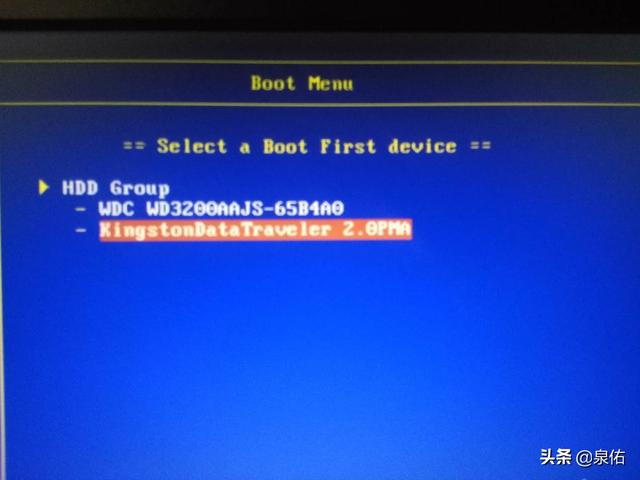
如果是克隆版的U盘启动,(还有一种安装版的U盘下一章介绍)会进入“大白菜”或者“老毛桃”启动界面。如图。在十秒钟之内,底下进度条走完之前,选择[02]大白菜winPE高级版(新机器),回车。
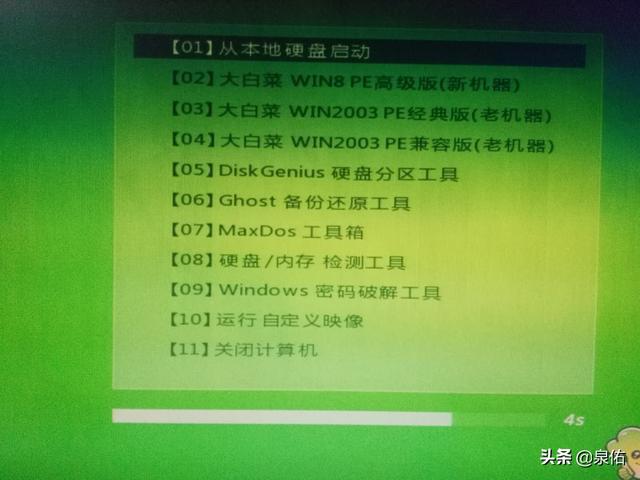
进入WIN8 PE高级版。(老机器可以选【03】)
(温馨提示:此时可以把桌面文件拷到C盘以外的其他盘。如果C盘已经损坏打不开则无法备份桌面文件。Win7系统桌面文件在C盘中的:C:\Users\电脑用户名\桌面文件夹下)
屏幕中央会弹出一个窗口,点击“浏览”选择提前下载好的系统镜像,(镜像文件不要放在C盘),点击确定,随即开始安装。
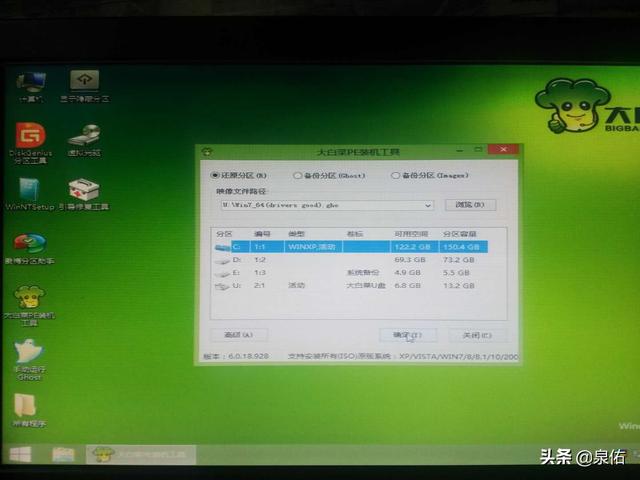
注意:目标分区默认为C盘,蓝色复选框已经自动选中C盘,不要改动。
会出现灰色ghost软件自动开始释放系统镜像到C盘。蓝色进度条走到100%后,会弹出小窗,按回车,电脑会重启,然后继续安装。
根据电脑配置不同,大概十到二十分钟系统安装完成。系统装好后,如果有的驱动程序没有安装,可打开提前准备好的“驱动精灵万能网卡版”自动安装所需驱动程序。装完重启电脑就OK了。

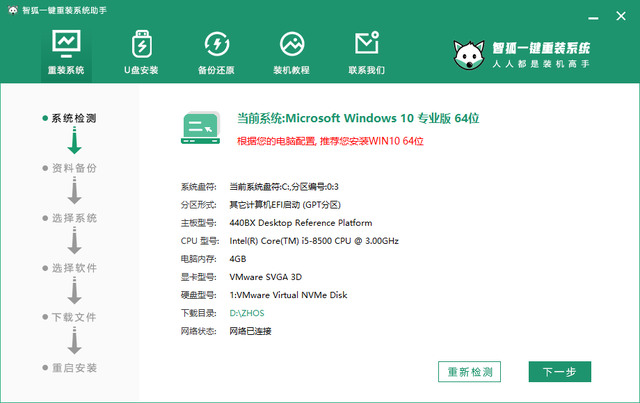


![RedHat服务器上[Errno 5] OSError: [Errno 2]的解决方法](https://img.pc-daily.com/uploads/allimg/4752/11135115c-0-lp.png)

